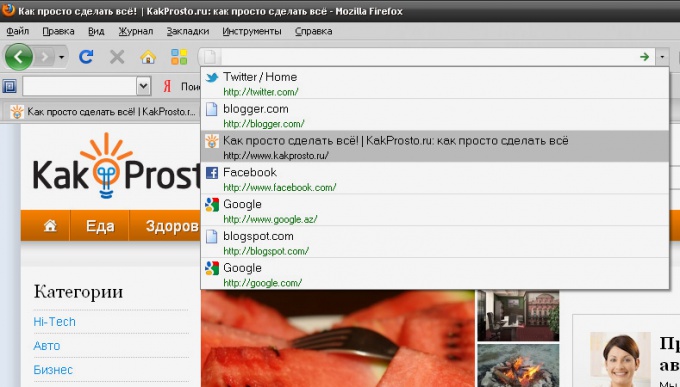Инструкция
1
Браузер Mozilla Firefox.
Выберите вкладку в верхнем меню браузера «Инструменты», затем нажмите на строку «Стереть недавнюю историю…». Проверьте наличие галочек. Если их нет, отметьте нужные пункты. Нажмите на кнопку «Очистить сейчас».
Выберите вкладку в верхнем меню браузера «Инструменты», затем нажмите на строку «Стереть недавнюю историю…». Проверьте наличие галочек. Если их нет, отметьте нужные пункты. Нажмите на кнопку «Очистить сейчас».
2
3
Браузер Internet Explorer.
Откройте вкладку «Сервис» в верхней панели меню. Перейдите в пункт «Свойства обозревателя». В пункте «История просмотра» выберите надпись «Удалить» и подтвердите действия кнопкой «OK».
Откройте вкладку «Сервис» в верхней панели меню. Перейдите в пункт «Свойства обозревателя». В пункте «История просмотра» выберите надпись «Удалить» и подтвердите действия кнопкой «OK».
4
Браузер Google Chrome.
Нажмите на значок в виде гаечного ключа в правой верхней части окна браузера. Наведите на строку «Инструменты» и выберите надпись «Удаление данных о просмотренных страницах». В появившейся панели «Очистить историю просмотров», установите галочки рядом с нужными пунктами. В выпадающем меню, вверху этого окна, можно выбрать подходящий временной отрезок. Закончив настройку, подтвердите выбор.
Нажмите на значок в виде гаечного ключа в правой верхней части окна браузера. Наведите на строку «Инструменты» и выберите надпись «Удаление данных о просмотренных страницах». В появившейся панели «Очистить историю просмотров», установите галочки рядом с нужными пунктами. В выпадающем меню, вверху этого окна, можно выбрать подходящий временной отрезок. Закончив настройку, подтвердите выбор.
5
В большинстве браузеров поисковая строка может быть спрятана, а не только удалена. Это удобно для тех пользователей, которые любят минимализм в оформлении. Чтобы спрятать адресную строку выберите вкладку основного меню «Вид», наведите на надпись «Панели инструментов» и снимите галочку с пункта «Панель адреса», если вы пользуетесь программой Opera. Если вы предпочитаете Mozilla Firefox, уберите галочку с пункта «Панель навигации».
6
Если же вы хотите полностью убрать все панели браузера, в том числе и адресную строку, воспользуйтесь клавишей F11 на клавиатуре. Эта же клавиша возвращает вид окна программы в исходное состояние.